Как отключить «Давайте завершим настройку вашего устройства» в Windows

Windows напомнит вам завершить настройку ПК для доступа к службам Microsoft. Если вы хотите отключить эти предупреждения, следуйте этому руководству.
Windows 11 поставляется со многими функциями, готовыми к работе, если вы привяжете к ним свою учетную запись Microsoft. Когда вы выполняете чистую установку Windows 11, вам предлагается настроить Microsoft Office, OneDrive, Windows Hello, телефонные ссылки (ранее — «Ваш телефон») и т. д.
Программы для Windows, мобильные приложения, игры - ВСЁ БЕСПЛАТНО, в нашем закрытом телеграмм канале - Подписывайтесь:)
Если вы не настроите эти службы Microsoft, каждые несколько дней вы будете получать сообщение с напоминанием о завершении их настройки. Вы можете нажать Продолжать или Напомнить мне через 3 дня. Оба варианта раздражают, и отказаться нельзя.
Вместо этого вам нужно будет попробовать обходной путь. Вот что вам нужно сделать, чтобы отключить сообщение «Давайте завершим настройку вашего устройства» в Windows.
Отключить сообщение «Завершим настройку вашего устройства» в Windows
Однако, возможно, вы не настроили эти функции во время установки. Возможно, вы не хотите их использовать или нашли альтернативы, которые работают лучше. В любом случае, Windows 11 не любит незавершенную настройку, и примерно каждые несколько дней вы будете получать сообщение, показанное ниже, в котором говорится: «Давайте завершим настройку вашего устройства». По сути, он хочет, чтобы вы подключили свой компьютер к большему количеству служб Microsoft.
Экран — не более чем напоминание, и вы можете его отключить — нажмите кнопку Напомнить мне через 3 дня ссылка, чтобы сначала попасть на рабочий стол.
Чтобы отключить это сообщение в Windows 11:
- Открой Стартовое меню и нажмите Настройки. В качестве альтернативы вы можете использовать Клавиша Windows + I чтобы открыть настройки напрямую.

- Когда Настройки открывается, нажмите на Система слева и нажмите Уведомления справа.
- Прокрутите вниз Уведомления экран и развернуть Дополнительные настройки раздел.
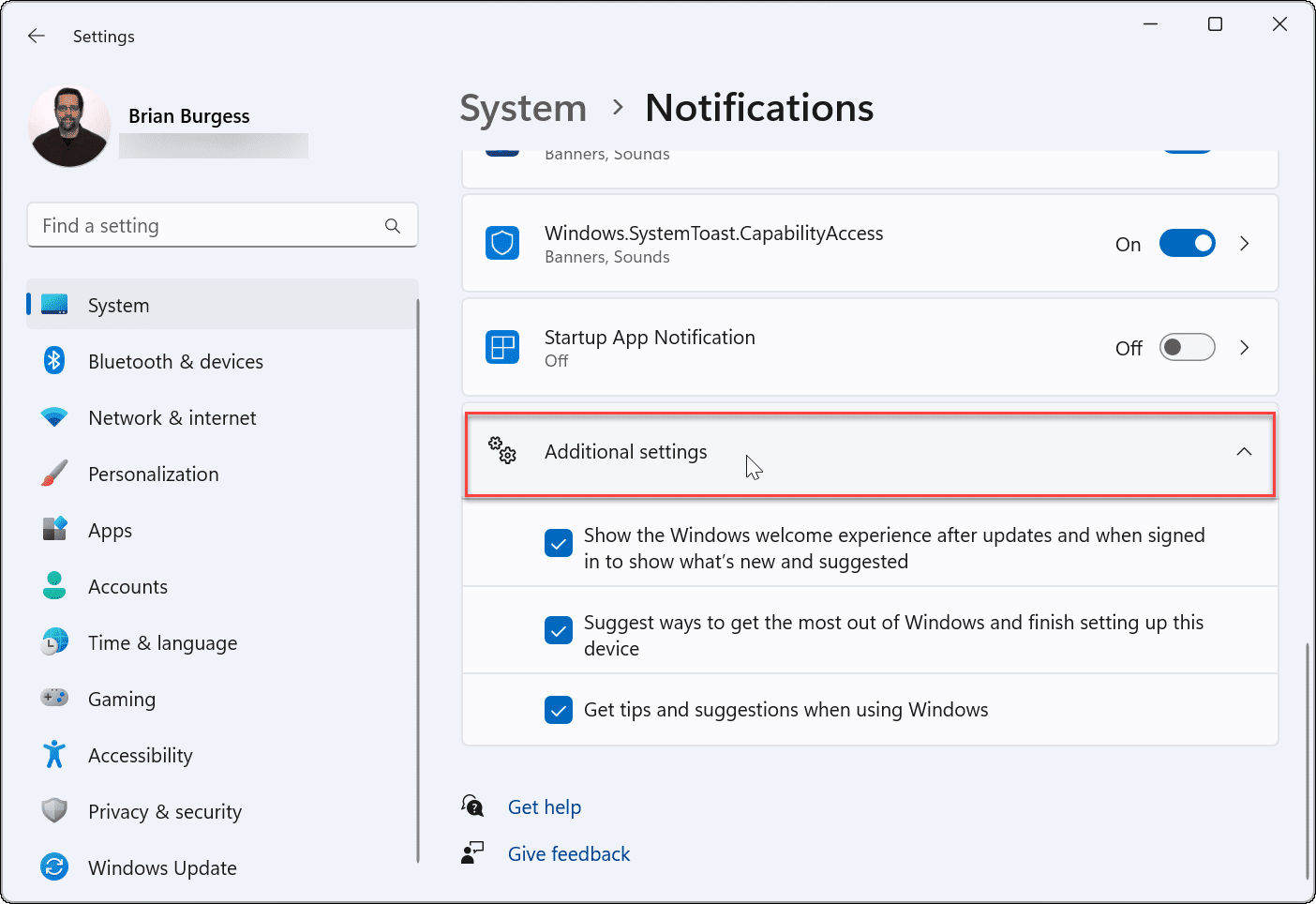
- Снимите флажок с каждого из Дополнительные настройки параметры.
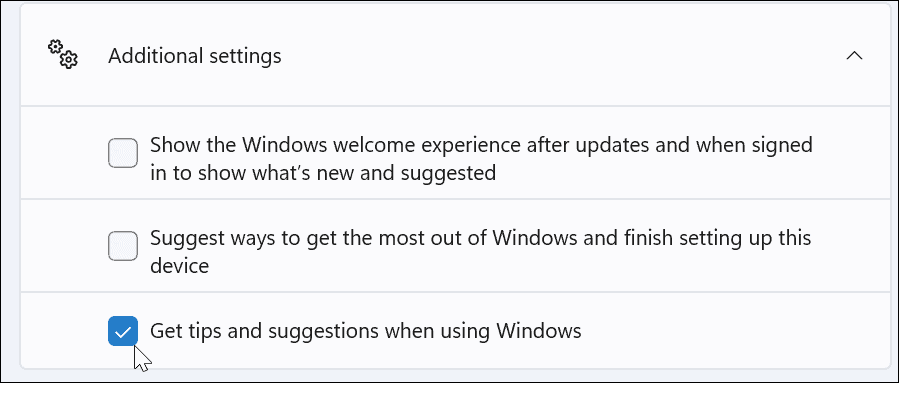
- Двигаясь вперед, вы больше не должны видеть раздражающее окно «Давайте закончим настройку вашего устройства». Если вы хотите отключить другие уведомления, снимите флажок Показывать приветствие Windows после обновлений и при входе в систему, чтобы показать, что нового и предлагаемого и Предложите способы получить максимальную отдачу от Windows и завершить настройку устройства параметры.
Отключить уведомление через реестр
Если вы по-прежнему получаете сообщение «Давайте завершим настройку вашего устройства» или хотите навсегда отключить его в Windows 11, вы можете использовать реестр.
Чтобы отключить уведомление с помощью реестра:
- Используйте сочетание клавиш Клавиша Windows + R открыть Бегать диалог.
- В Бегатьтип regedit и нажмите ХОРОШО.
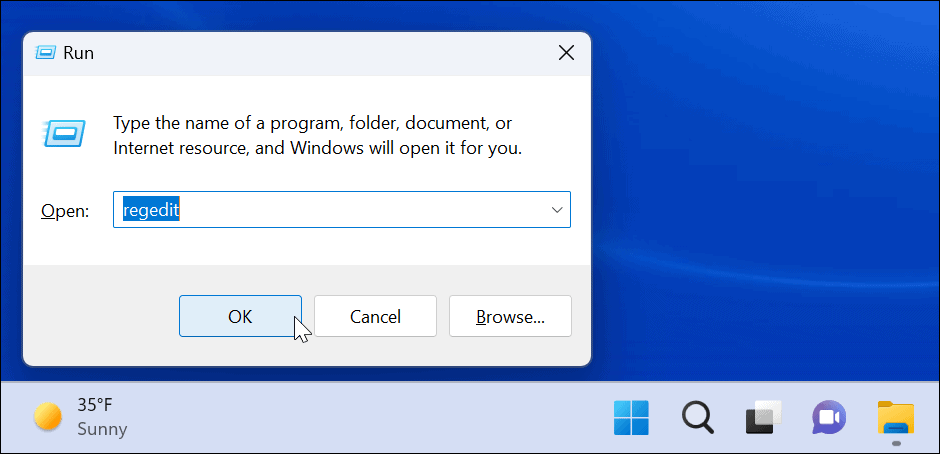
- Когда Редактор реестра откроется, перейдите по следующему пути: HKEY_CURRENT_USER\Software\Microsoft\Windows\CurrentVersion\ContentDeliveryManager
- в ContentDeliveryManager ключ на правой панели, найти SubscribedContent-310093Enabled и убедитесь, что его значение установлено на 1.
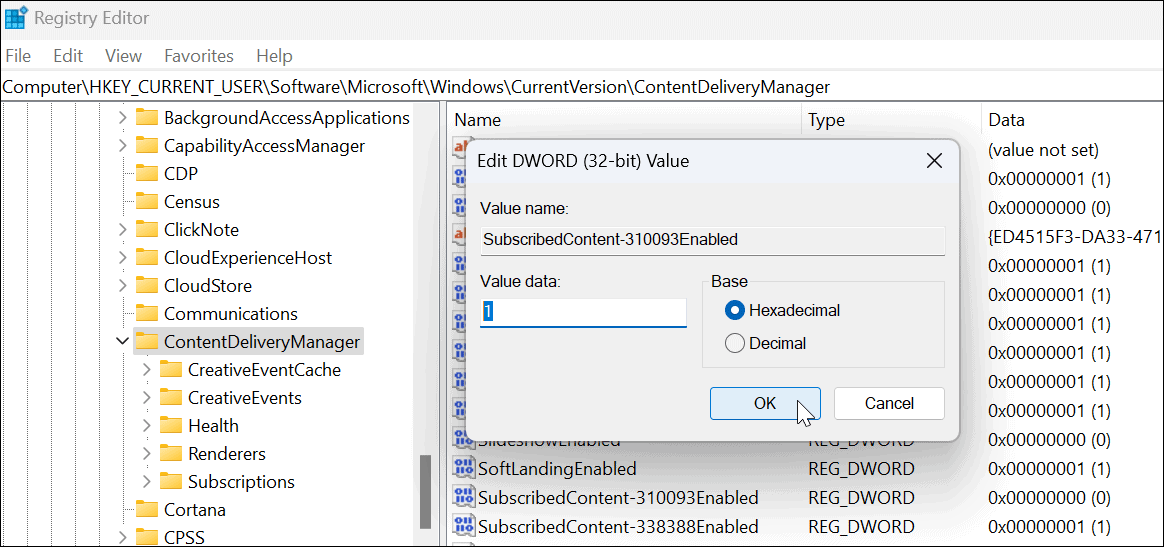
Если вы хотите снова включить экран по какой-либо причине, удалите SubscribedContent-310093Enabled значение, и экран вернется.
Отключить сообщение «Давайте завершим настройку вашего устройства» в Windows 10
К сожалению, это сообщение также периодически появляется в Windows 10.
Чтобы отключить уведомление в Windows 10, сделайте следующее:
- Откройте меню «Пуск» и запустите Настройки.
- В Настройкинажимать Система > Уведомления и действия.
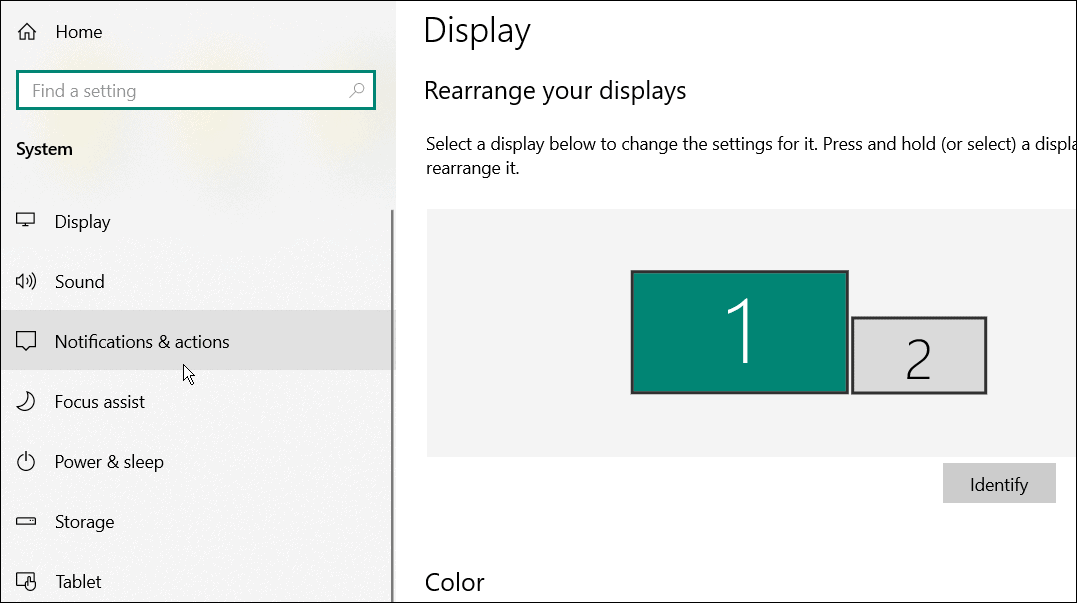
- Снимите флажок Предложите, как я могу завершить настройку своего устройства, чтобы получить максимальную отдачу от Windows вариант ближе к верху.
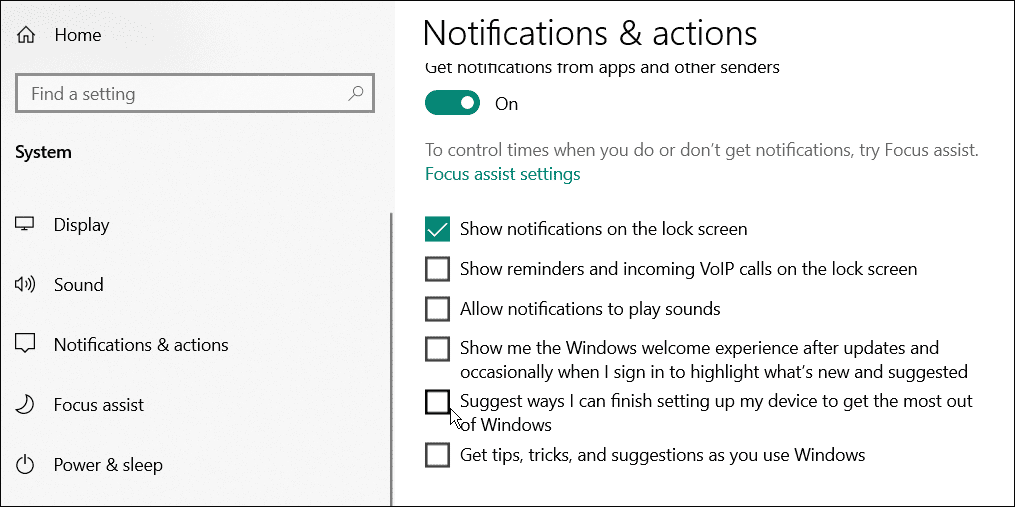
Настройка уведомлений Windows
Хотя Windows обычно показывает сообщение «Давайте завершим настройку вашего устройства» после чистой установки, оно также может появиться (или появиться снова) после накопительного обновления или обновления компонентов. Если вы снова увидите это сообщение, просто повторите шаги, описанные выше, вернитесь в настройки уведомлений и снова отключите его. Вы также можете использовать реестр для более постоянного решения.
Устали от спама уведомлений? Вы можете попробовать использовать Focus Assist для работы без отвлекающих факторов в Windows 11. Если вы еще не используете Windows 11, вместо этого узнайте о Focus Assist в Windows 10.

Программы для Windows, мобильные приложения, игры - ВСЁ БЕСПЛАТНО, в нашем закрытом телеграмм канале - Подписывайтесь:)
